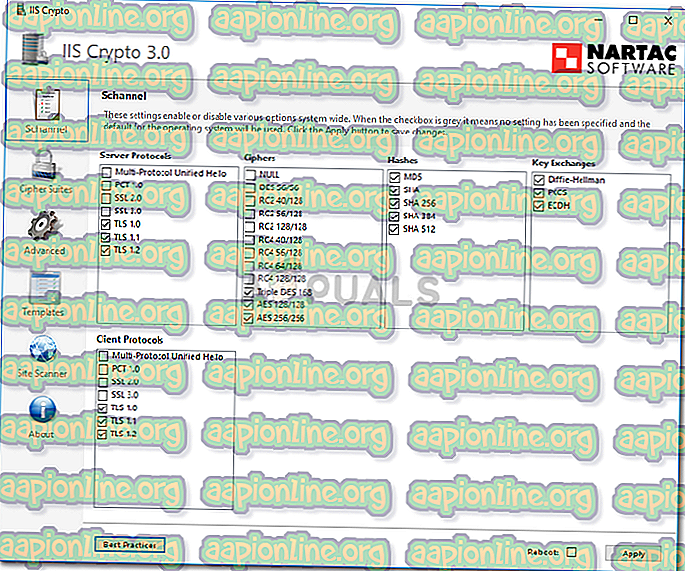Khắc phục: Không thể thiết lập kết nối an toàn đến máy chủ trên Outlook
Thông báo lỗi ' Đăng nhập vào máy chủ thư đến (IMAP): Không thể thiết lập kết nối an toàn đến máy chủ ' khi bạn cố kiểm tra tài khoản được định cấu hình IMAP của mình. Lỗi này có thể do một số nguyên nhân bao gồm các hạn chế chống vi-rút của bên thứ ba, sửa đổi mật mã hoặc giao thức trong Windows Registry, v.v. Khi bạn cố gắng định cấu hình tài khoản của mình dưới dạng IMAP thay vì sử dụng Tài khoản Exchange, đôi khi bạn sẽ được trình bày với những lỗi như vậy sẽ ngăn bạn nhận email, v.v.

Các cài đặt gửi đi dường như hoạt động, tuy nhiên, cấu hình đến sẽ đưa ra thông báo lỗi đã nói. Hầu hết người dùng thích sử dụng POP3 hoặc IMAP vì nó cung cấp cho họ nhiều quyền kiểm soát hơn và họ có thể thao tác các email dễ dàng như thể chúng được lưu trữ trên hệ thống của họ. Tuy nhiên, bạn có thể cô lập vấn đề của mình bằng cách xem qua các giải pháp được đưa ra dưới đây.
Điều gì gây ra thông báo lỗi 'Kết nối an toàn đến máy chủ không thể được thiết lập' trên Microsoft Outlook?
Vâng, như thông báo lỗi cho thấy, lỗi xuất hiện do một số vấn đề với cài đặt IMAP hoặc bất kỳ phần mềm bên thứ ba nào trên hệ thống của bạn đang dừng yêu cầu được gửi.
- Phần mềm chống vi-rút của bên thứ ba: Hầu hết các phần mềm chống vi-rút có bảo mật internet thường chặn các yêu cầu đó. Trong những trường hợp như vậy, bạn sẽ phải đưa danh sách trắng máy chủ mà bạn đang sử dụng.
- Sửa đổi mật mã hoặc giao thức trong Windows Registry: Sự cố cũng có thể xảy ra do các sửa đổi được thực hiện đối với các mật mã và khóa giao thức trong Windows Registry. Điều này có thể dễ dàng xử lý bằng cách sử dụng tiện ích của bên thứ ba.
- Cấu hình IMAP không chính xác: Trong một số trường hợp, lỗi là do cấu hình IMAP không chính xác. Điều này thường bao gồm sử dụng các cổng hoặc loại mã hóa sai, v.v.
Bạn có thể cô lập vấn đề bằng cách thực hiện các giải pháp được đưa ra dưới đây. Vui lòng đảm bảo áp dụng chúng theo thứ tự như được cung cấp để bạn có được giải pháp nhanh nhất có thể.
Giải pháp 1: Loại trừ máy chủ trong phần mềm chống vi-rút của bên thứ ba
Như chúng tôi đã đề cập ở trên, gần như tất cả các chương trình chống vi-rút của bên thứ ba hiện có cung cấp Internet Security trong những ngày này được rất nhiều người dùng đánh giá cao. Tuy nhiên, nó có tác dụng phụ, tức là nó thường chặn các yêu cầu đến do các lỗi khác nhau có thể xảy ra bao gồm cả IMAP. Do đó, trong trường hợp như vậy, bạn sẽ phải thêm máy chủ vào danh sách loại trừ và bạn nên đi tiếp. Nếu bạn không sử dụng chương trình chống vi-rút của bên thứ ba như vậy, vui lòng bỏ qua giải pháp tiếp theo.
Giải pháp 2: Sửa đổi Windows Registry
Trong một số trường hợp, sự cố có thể là do các sửa đổi được thực hiện đối với các mục mật mã và giao thức trong Windows Registry. Các mục này rất quan trọng đối với chức năng của Kênh bảo mật, còn được gọi là gói bảo mật. Gói này hỗ trợ các loại mã hóa khác nhau như SSL 2.0 và 3.0, TLS 1.0, v.v. Vì vậy, sửa đổi các mục đó thường có thể dẫn đến các lỗi khác nhau khi sử dụng các loại mã hóa này. Bạn có thể khắc phục điều này bằng cách sử dụng phần mềm của bên thứ ba. Đây là cách thực hiện:
- Tải xuống công cụ IIS Crypto từ đây.
- Sau khi tải về, cài đặt nó và sau đó khởi chạy nó.
- Đảm bảo bạn đang ở trong tab Schannel, nhấp vào Thực tiễn tốt nhất và nhấn Áp dụng .
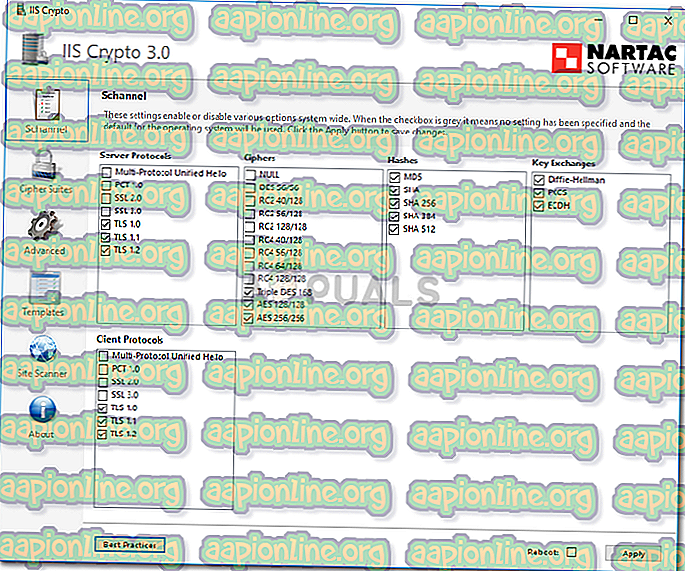
- Khởi động lại máy tính của bạn sau đó.
- Nên khắc phục vấn đề của bạn.
Giải pháp 3: Kiểm tra kỹ cài đặt IMAP
Sự cố cũng có thể xảy ra do cài đặt không hợp lệ của IMAP. Trong một số trường hợp, cổng mà bạn đã cung cấp không chính xác hoặc loại mã hóa mà bạn đã chọn không được hỗ trợ. Trong trường hợp như vậy, bạn sẽ phải đảm bảo các cài đặt mà bạn đã nhập là chính xác. Đảm bảo rằng cổng khớp với cổng chính xác cho IMAP thường là 993 với loại SSL / TSL mã hóa.